Di Supriya Prabhu
La latenza audio è un intervallo di tempo tra il suono inviato al sistema e lo stesso suono che esce dal dispositivo altoparlante. Ad esempio:- In un concerto, se il suono della chitarra esce dall'altoparlante gigante con un ritardo, lo farai sicuramente qui due volte o separatamente se la sua latenza è tra 20-30 ms e se è tra 15-20 ms, ti sembrerà di ottenere ritardato. Nessuno vuole che ciò accada quando la musica viene suonata soprattutto per il pubblico. Questa latenza audio può essere ridotta al minimo o annullata utilizzando Audacity. Vediamo come questo può essere ottenuto in questo tutorial.
Come minimizzare/correggere la latenza audio in Audacity
Passo 1: Avvia il Audacia applicazione premendo vinci logo chiave e digitando Audacia.
Clic Audacia applicazione dai risultati.

Passo 2: Nel Preferenze finestra, vai a Latenza sezione a destra.
Impostare il Compensazione della latenza a "0“millisecondi.
Quindi, fare clic su ok.

Passaggio 3: Avanti, vai a creare e clicca Traccia Ritmica dalla lista.

Nella finestra della traccia ritmica che appare, per favore lascia che tutti i valori standard così com'è e clicca ok.
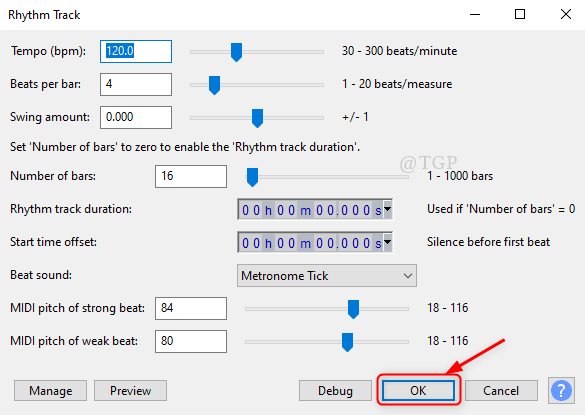
Passaggio 4: Puoi vedere un Traccia ritmica predefinita è stato generato.

Passaggio 5: Ora registriamo la traccia ritmica usando il registratore in Audacity.
Nota: assicurarsi che l'auricolare (auricolare) con microfono sia collegato al sistema.
Vai a Brani > Aggiungere nuova > Traccia Mono.

Passaggio 6: Avvia la registrazione facendo clic su Disco pulsante senza emettere alcun suono.
Clicca su Fermare dopo la registrazione come mostrato nell'immagine.
Puoi osservare la registrazione della traccia ritmica.
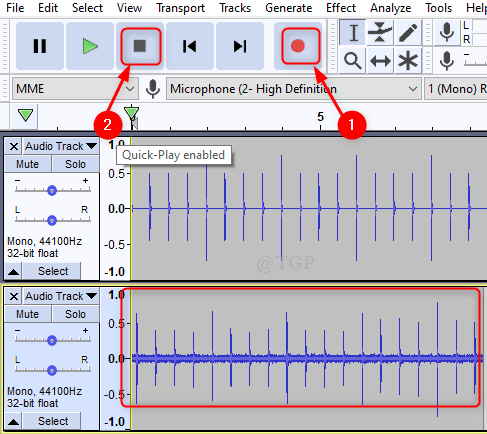
Passaggio 7: Potresti non essere in grado di vedere molto ritardo o latenza audio a occhio nudo.
Ma per favore ingrandisci le tracce per vedere la latenza.

C'è un ritardo che mostra nell'immagine qui sotto se si posiziona il cursore sulla linea mostrata.
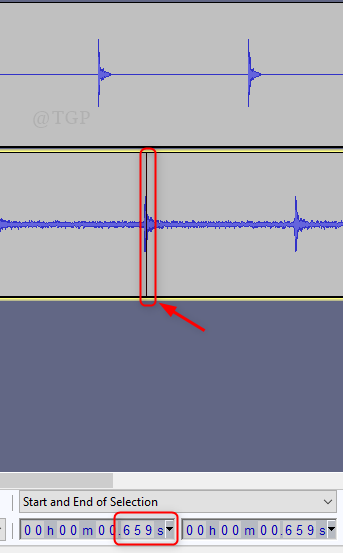
Passaggio 8: Il ritardo come mostrato nell'immagine sopra dovrebbe essere annotato.
Di nuovo, fai clic su Modificare > Preferenze.
Nel Dispositivi, aggiorna il Compensazione della latenza all'intervallo di tempo in millisecondi. (-659 nel mio caso)
Quindi, fare clic su ok.
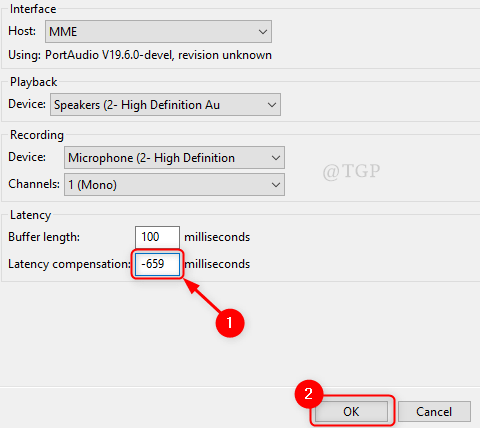
Passaggio 9: Chiude la seconda traccia.
Aggiungi una nuova traccia mono cliccando su Brani > Aggiungere nuova > Traccia Mono.
Clicca il Disco pulsante senza emettere alcun suono.
Quindi, ingrandisci la traccia.

Puoi vedere che c'è un ritardo di tempo o latenza audio da minimo a trascurabile tra le due tracce.
In questo modo puoi ridurre la latenza audio usando Audacity.
Grazie per aver letto.
Per favore lasciaci commenti se hai bisogno di chiarimenti!

